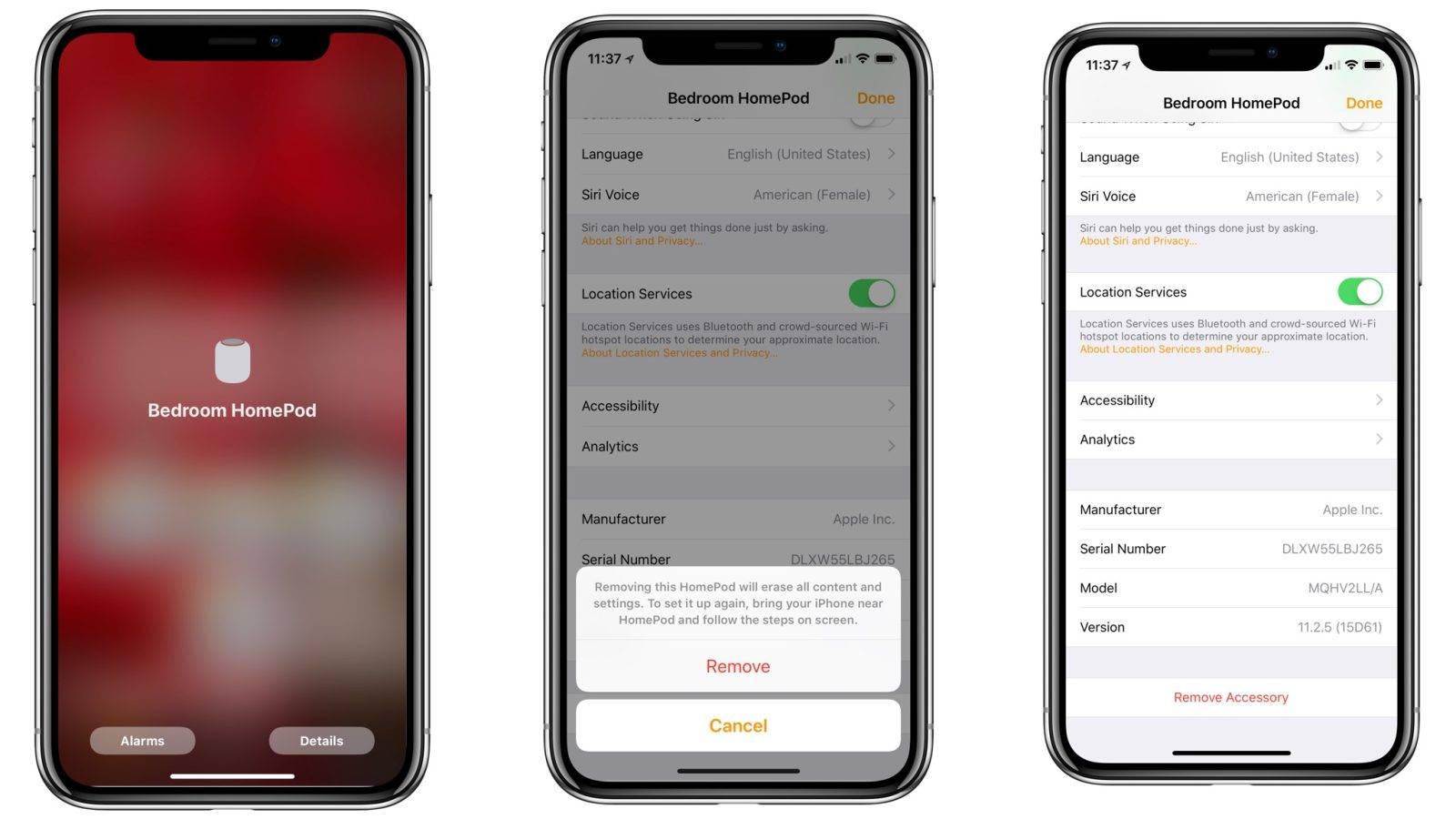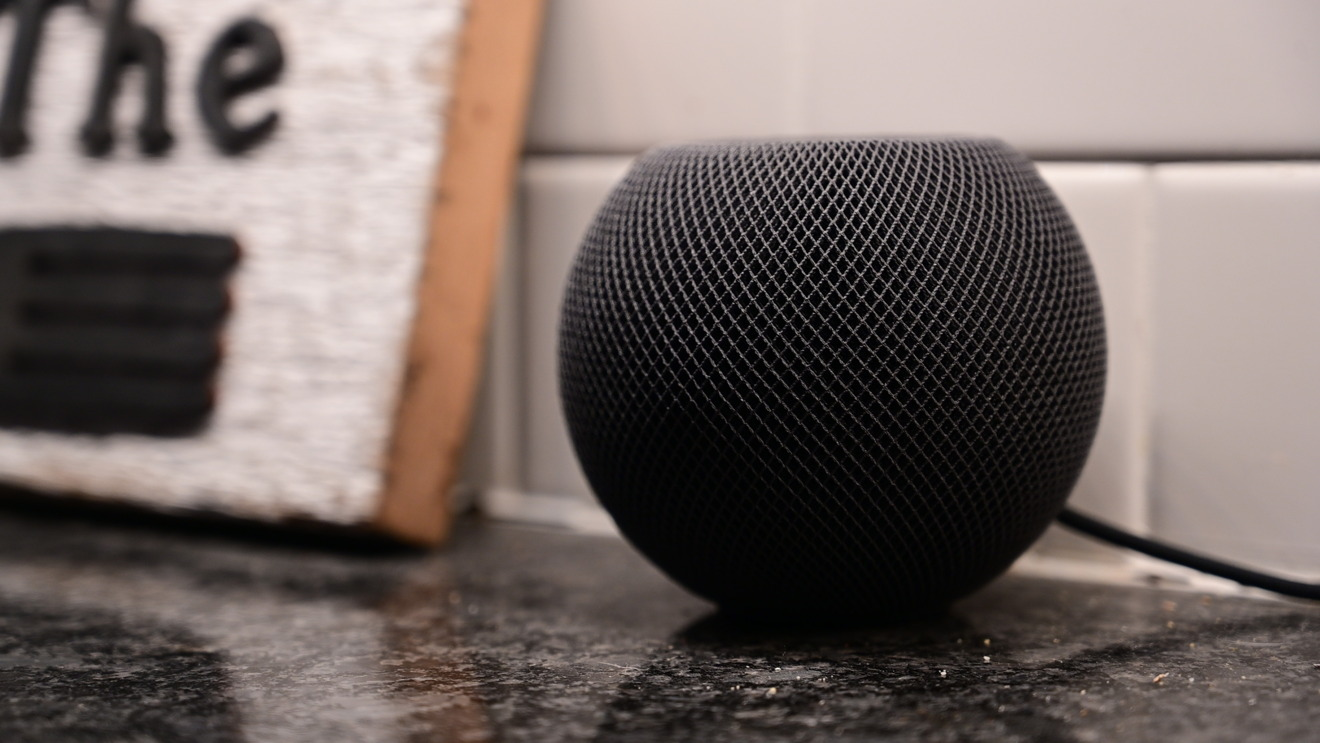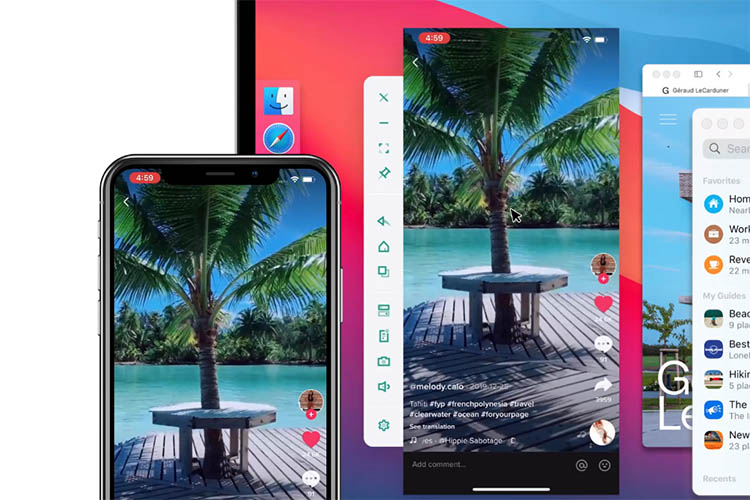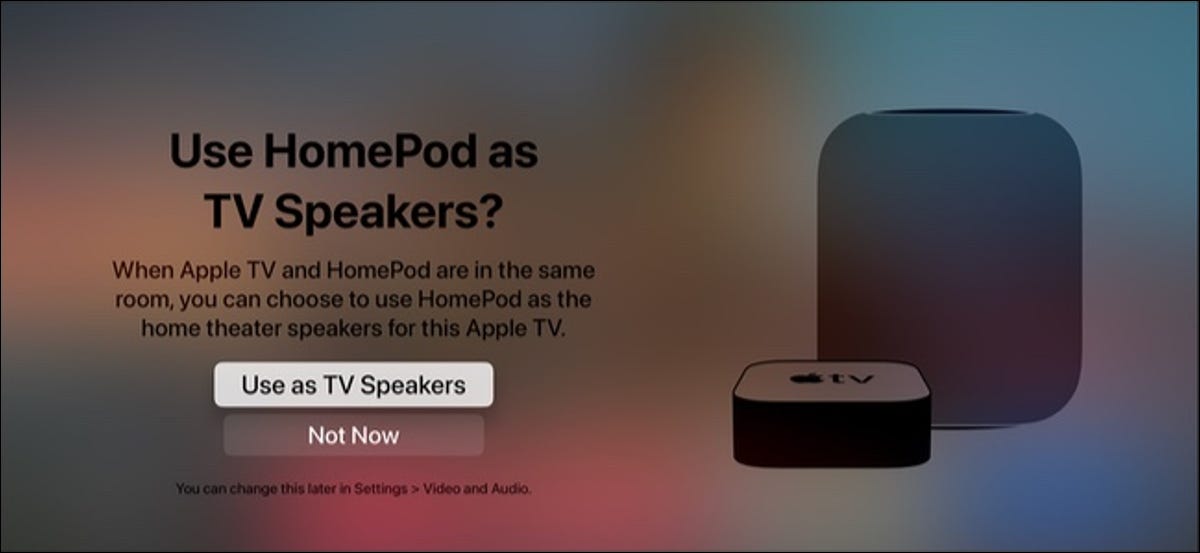
HomePod 最好与其他 Apple 设备结合使用。Apple TV 4K 就是这样一种设备,它允许您将 HomePod 用作其默认扬声器。我们将向您展示如何进行设置。
在开始之前,请注意此功能要求您拥有 Apple TV 4K 和原装 HomePod。它不适用于较旧的 Apple TV 型号。如果您有 HomePod mini,则需要两个 Apple 的智能扬声器来 创建立体声对。
要将 HomePod 设置为 Apple TV 4K 的默认扬声器,首先,您需要确保在 Home 应用程序中将两个设备分配到同一个房间。在 iPhone 或 iPad 上,打开“主页”应用。在这里,您应该会看到 Apple TV 4K 和 HomePod 等产品。
如果您没有看到配件,请点击左上角的房屋图标并选择各个房间以查看配件是否列在那里。
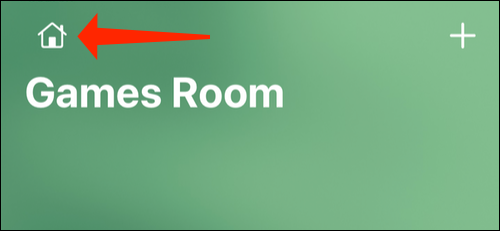
如果配件未在任何地方列出,请点击右上角的“+”图标。
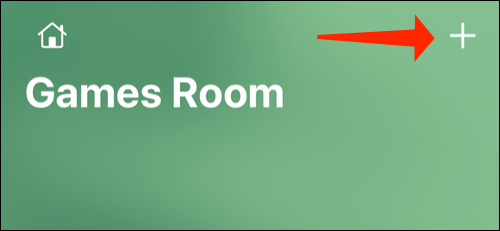
在这里,选择“添加配件”,然后将您的 iPhone 或 iPad 靠近 HomePod 或 Apple TV 4K,以将其添加到 Home 应用程序中的房间。
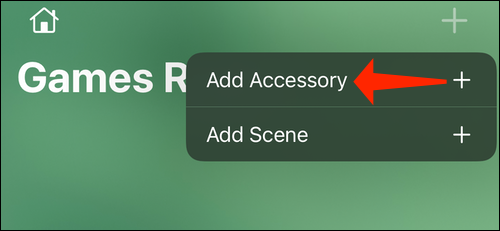
完成此操作后,点击并按住 Home 应用程序中的 Apple TV 按钮。
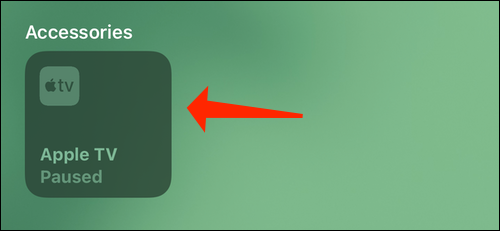
点击右下角的齿轮图标。
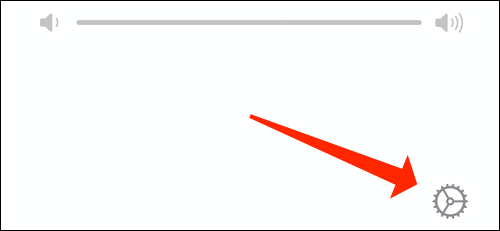
现在,点击“房间”。
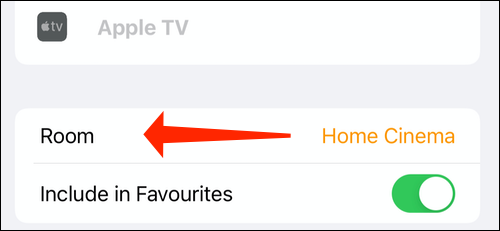
从列表中选择任何房间,然后点击顶部的“X”图标。
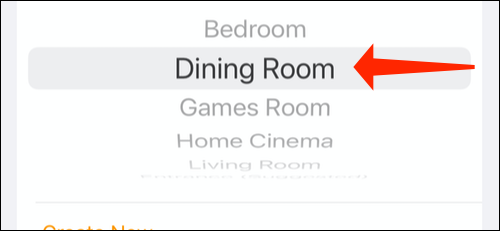
现在,点击并按住 HomePod 图标。
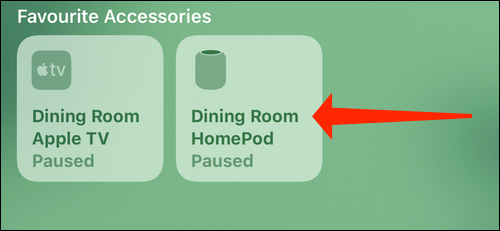
选择右下角的齿轮图标。
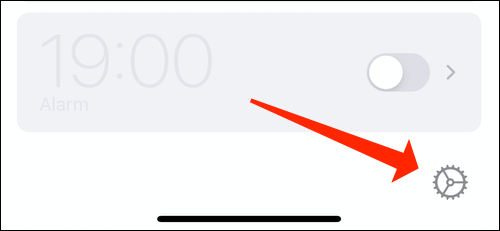
点击“房间”,然后选择与 Apple TV 相同的房间。
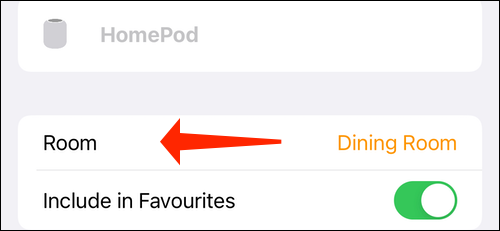
Home 应用会询问您是否要将 HomePod 用作 Apple TV 4K 的扬声器。点按“使用”。
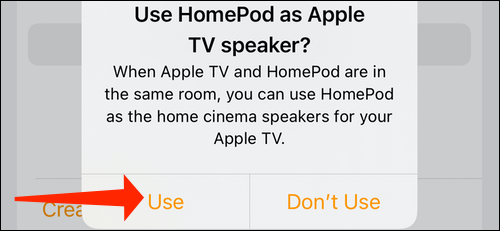
这很可能完成这项工作,并使 HomePod 成为您 Apple TV 的默认扬声器。但是,我们注意到有时您需要确保在 Apple TV 4K 的设置中也启用了类似的功能,所以让我们立即这样做。
转到 Apple TV 上的“设置”。
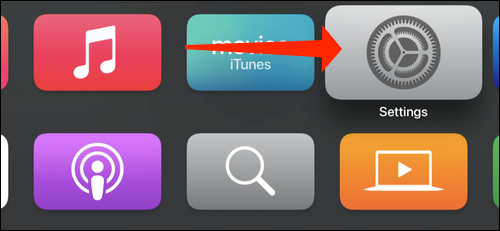
选择“视频和音频”。
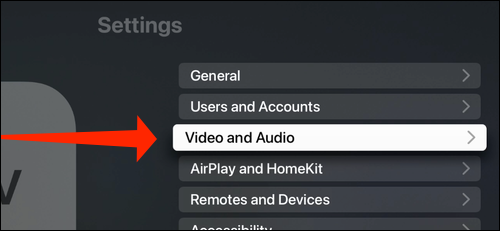
向下滚动并单击“默认音频输出”。
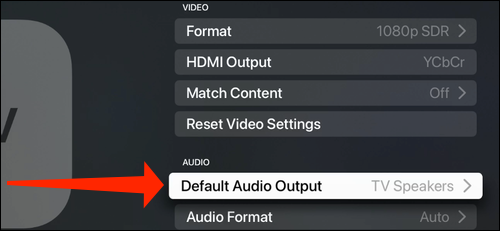
在这里,您将看到列出的所有音频输出设备。从此列表中选择您的 HomePod。我们的 HomePod 被称为“客厅”,但您的可能有不同的名称。如果您不确定哪个设备是您的 HomePod,请查找扬声器名称旁边的 HomePod 图标。
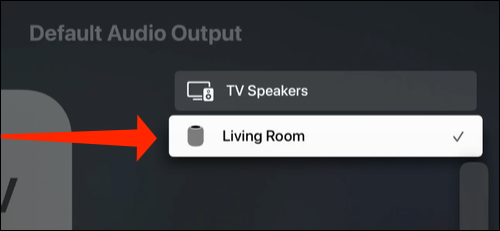
这将使 HomePod 成为 Apple TV 4K 的默认扬声器。视频中的所有系统声音、音乐和音频现在都将通过 HomePod 播放。如果您有两个 HomePod,您可能希望将它们制作成立体声对以获得更好的声音。
未经允许不得转载:表盘吧 » 如何将 HomePod 用作 Apple TV 的默认扬声器